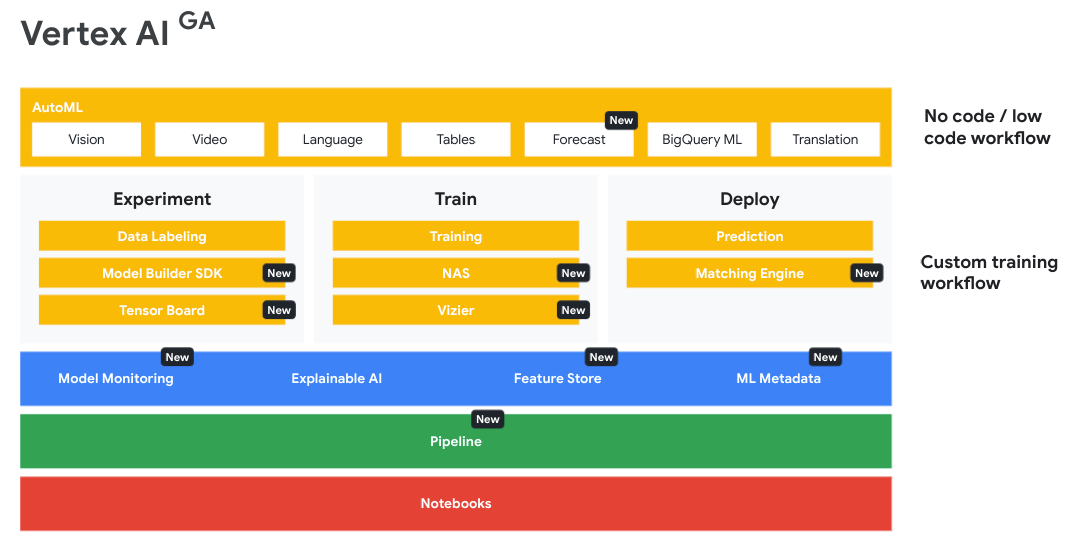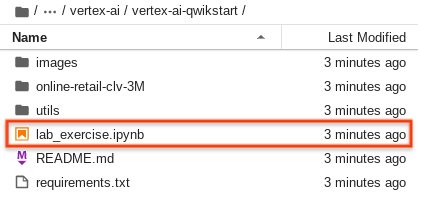Контрольні точки
Create a Vertex AI Notebook
/ 30
Clone the lab repository
/ 30
Vertex AI: Qwik Start
- GSP917
- Огляд
- Чого ви навчитесь
- Налаштування й вимоги
- Завдання 1. Увімкніть сервіси Google Cloud
- Завдання 2. Створіть спеціальний сервісний обліковий запис Vertex AI для інтеграції Vertex TensorBoard
- Завдання 3. Запустіть записник Vertex AI Workbench
- Завдання 4. Скопіюйте сховище для практичної роботи
- Завдання 5. Установіть залежності для практичної роботи
- Вітаємо!
GSP917
Огляд
Під час цієї практичної роботи ви застосуєте BigQuery для обробки даних і розвідувального аналізу, а також навчатимете й розгортатимете спеціальну модель TensorFlow Regressor на платформі Vertex AI, щоб отримати прогноз щодо загальної цінності клієнта. Мета цієї практичної роботи – навчитися працювати з Vertex AI на основі реального прикладу використання, зокрема спрогнозувати загальну цінність клієнта. Ви почнете з локального робочого процесу BigQuery й TensorFlow, з яким ви, можливо, уже знайомі, а потім перейдете до навчання й розгортання моделі в хмарі за допомогою Vertex AI.
Vertex AI – це уніфікована платформа Google Cloud нового покоління для розробки рішень для машинного навчання, що замінила AI Platform. Про це було оголошено на конференції Google I/O в травні 2021 року. Розробляючи рішення для машинного навчання на Vertex AI, можна суттєво підвищити ефективність розробки, масштабувати робочі процеси й алгоритми ухвалення рішень відповідно до наявних даних, а також скоротити час окупності завдяки найновішим стандартним компонентам машинного навчання й AutoML.
Чого ви навчитесь
- Підготувати модель TensorFlow на локально розміщеному екземплярі Vertex Notebook.
- Створити артефакт керованого табличного набору даних для відстеження експерименту.
- Помістити навчальний код у контейнер за допомогою Cloud Build і перемістити його в Google Cloud Artifact Registry.
- Виконати спеціальне навчальне завдання Vertex AI, використовуючи контейнер зі спеціальною моделлю.
- Використати Vertex TensorBoard, щоб візуалізувати ефективність моделі.
- Розгорнути навчену модель у кінцевій точці онлайн-прогнозування Vertex, щоб отримати прогнози.
- Надіслати запит на онлайн-прогнозування й пояснення та переглянути відповідь.
Налаштування й вимоги
Перш ніж натиснути кнопку Start Lab (Почати практичну роботу)
Ознайомтеся з наведеними нижче вказівками. На виконання практичної роботи відводиться обмежений час, і її не можна призупинити. Щойно ви натиснете Start Lab (Почати практичну роботу), з’явиться таймер, який показуватиме, скільки часу для роботи з ресурсами Google Cloud у вас залишилося.
Ви зможете виконати практичну роботу в дійсному робочому хмарному середовищі (не в симуляції або демонстраційному середовищі). Для цього на час виконання практичної роботи вам надаються тимчасові облікові дані для реєстрації і входу в Google Cloud.
Щоб виконати цю практичну роботу, потрібно мати:
- стандартний веб-переглядач, наприклад Chrome (рекомендовано)
- достатню кількість часу, оскільки почавши практичну роботу, ви не зможете призупинити її
Як почати виконувати практичну роботу й увійти в Google Cloud Console
-
Натисніть кнопку Start Lab (Почати практичну роботу). Якщо за практичну роботу необхідно заплатити, відкриється спливаюче вікно, де ви зможете обрати спосіб оплати. Ліворуч розміщено панель Lab Details (Відомості про практичну роботу) з такими даними:
- кнопка Open Google Console (Відкрити Google Console);
- час до закінчення;
- тимчасові облікові дані, які потрібно використовувати для доступу до цієї практичної роботи;
- інша необхідна для виконання цієї практичної роботи інформація.
-
Натисніть Open Google Console (Відкрити Google Console). Завантажаться необхідні ресурси. Потім відкриється нова вкладка зі сторінкою Sign in (Вхід).
Порада. Упорядковуйте вкладки в окремих вікнах, розміщуючи їх поруч.
Примітка. Якщо з’явиться вікно Choose an account (Виберіть обліковий запис), натисніть Use Another Account (Увійти в інший обліковий запис). -
За потреби скопіюйте Username (Ім’я користувача) з панелі Lab Details (Відомості про практичну роботу) і вставте його у вікні Sign in (Вхід). Натисніть Next (Далі).
-
Скопіюйте Password (Пароль) з панелі Lab Details (Відомості про практичну роботу) і вставте його у вікні Welcome (Привітання). Натисніть Next (Далі).
Важливо. Обов’язково використовуйте облікові дані з панелі ліворуч. Не використовуйте облікові дані Google Cloud Skills Boost. Примітка. Якщо ввійти у власний обліковий запис Google Cloud, може стягуватися додаткова плата. -
Виконайте наведені нижче дії.
- Прийміть Умови використання.
- Не додавайте способи відновлення та двохетапну перевірку (оскільки це тимчасовий обліковий запис).
- Не реєструйте безкоштовні пробні версії.
Через кілька секунд Cloud Console відкриється в новій вкладці.

Як активувати Cloud Shell
Cloud Shell – це віртуальна машина з попередньо завантаженими інструментами для розробників. Вона містить головний каталог обсягом 5 ГБ постійної пам’яті й працює в середовищі Google Cloud. Cloud Shell надає доступ до ресурсів Google Cloud через командний рядок.
- Угорі консолі Google Cloud натисніть Activate Cloud Shell (Активувати Cloud Shell)
.
Щойно ви підключитеся, вас буде автентифіковано, а проект отримає ваш PROJECT_ID (ІДЕНТИФІКАТОР ПРОЕКТУ). Вивід міститиме рядок зі значенням PROJECT_ID (ІДЕНТИФІКАТОР ПРОЕКТУ) для цього сеансу:
gcloud – це інструмент командного рядка для Google Cloud. Він входить у пакет Cloud Shell і підтримує функцію автозавершення клавішею TAB.
- (Необов’язково) Щоб вивести поточне ім’я облікового запису, введіть таку команду:
-
Натисніть Authorize (Авторизувати).
-
Вихідні дані матимуть такий вигляд:
Вивід:
- (Необов’язково) Щоб вивести ідентифікатор проекту, введіть таку команду:
Вивід:
Приклад виводу:
gcloud, перегляньте посібник з інтерфейсу командного рядка gcloud у Google Cloud.
Завдання 1. Увімкніть сервіси Google Cloud
- Увімкніть сервіси, що використовуватимуться в практичній роботі, за допомогою командного рядка
gcloudу Cloud Shell:
Завдання 2. Створіть спеціальний сервісний обліковий запис Vertex AI для інтеграції Vertex TensorBoard
- Створіть спеціальний сервісний обліковий запис:
- Надайте йому доступ до Cloud Storage для створення й отримання записів у журналах TensorBoard:
- Надайте йому доступ до джерела даних BigQuery, щоб він міг читати дані для моделі TensorFlow:
- Надайте йому доступ до Vertex AI, щоб виконувати різні завдання з навчання моделі, розгортання й пояснення:
Завдання 3. Запустіть записник Vertex AI Workbench
Щоб створити й запустити екземпляр Notebook Vertex AI Workbench, виконайте наведені нижче дії.
-
У меню навігації
натисніть Vertex AI > Workbench.
-
На сторінці Workbench натисніть Enable Notebooks API (Увімкнути інтерфейс Notebooks API) (якщо його ще не ввімкнено).
-
Потім перейдіть на вкладку User-Managed Notebooks (Керовані користувачами екземпляри Notebook) і натисніть Create New (Створити).
-
Дайте назву екземпляра Notebook.
-
У полі Region (Регіон) виберіть опцію
, а в полі Zone (Зона) – . -
У меню New instance (Новий екземпляр) виберіть останню версію TensorFlow Enterprise 2.x у розділі Environment (Середовище).
-
Натисніть Advanced Options (Розширені параметри), щоб змінити властивості цього екземпляра.
-
Натисніть Machine type (Тип машини) і виберіть e2-standard-2.
-
Залиште решту полів зі значеннями за умовчанням і натисніть Create (Створити).
Через кілька хвилин на сторінці Workbench з’явиться ваш екземпляр, а потім – пропозиція Open JupyterLab (Відкрити JupyterLab).
- Натисніть Open JupyterLab (Відкрити JupyterLab) (відкриється в новій вкладці). Якщо з’явиться повідомлення про те, що beatrix-jupyterlab необхідно включити в складання, просто проігноруйте його.
Щоб підтвердити виконання завдання, натисніть Підтвердити виконання.
Завдання 4. Скопіюйте сховище для практичної роботи
Тепер потрібно скопіювати сховище training-data-analyst у ваш екземпляр JupyterLab.
Щоб скопіювати сховище training-data-analyst в екземпляр JupyterLab, виконайте наведені нижче дії.
- У JupyterLab натисніть значок термінала, щоб відкрити новий термінал.
- У командному рядку введіть наведену нижче команду й натисніть клавішу ENTER:
- Щоб підтвердити копіювання сховища, на панелі ліворуч двічі натисніть папку
training-data-analystі підтвердьте, що бачите її вміст.
Це займе кілька хвилин.
Щоб підтвердити виконання завдання, натисніть Підтвердити виконання.
Завдання 5. Установіть залежності для практичної роботи
- Виконайте наведений нижче код, щоб перейти до папки
training-data-analyst/self-paced-labs/vertex-ai/vertex-ai-qwikstartі встановити залежності для практичної роботи через командуpip3 installдляrequirements.txt:
Перейдіть до екземпляра Notebook для практичної роботи
- В екземплярі Notebook перейдіть до training-data-analyst > self-paced-labs > vertex-ai > vertex-ai-qwikstart, а потім відкрийте lab_exercise.ipynb.
- Далі виконуйте практичну роботу в екземплярі Notebook. Щоб запустити кожну клітинку, натисніть значок Run (Запустити) у верхній частині екрана.
Також можна виконати код у клітинці, натиснувши клавіші SHIFT + ENTER.
Прочитайте опис, щоб з’ясувати, що відбувається в кожній клітинці.
Вітаємо!
Під час цієї практичної роботи ви експериментували з машинним навчанням, використовуючи BigQuery Google Cloud для зберігання й аналізу даних, а також сервіси машинного навчання Vertex AI для навчання й розгортання моделі TensorFlow, що генерує прогнози загальної цінності клієнта. Спочатку ви навчали модель TensorFlow локально, а потім – у хмарі за допомогою Vertex AI. Крім того, ви скористалися новими можливостями уніфікованої платформи, такими як Vertex TensorBoard і атрибуції функції прогнозування.
Пройдіть квест
Цю практичну роботу можна виконувати у власному темпі. Вона входить до квестів Baseline: Data, ML, AI і Advanced ML: ML Infrastructure.
Ця практична робота також входить до квесту Build and Deploy Machine Learning Solutions on Vertex AI. Пройшовши квест, ви отримаєте значок як відзнаку за досягнення. Додайте значок у своє резюме й на сторінки в соціальних мережах. Розкажіть про свої досягнення за допомогою хештегу #GoogleCloudBadge.
Перегляньте каталог із понад 20 іншими квестами, на які можна зареєструватися, щоб отримати значок за навички.
Навчання й сертифікація Google Cloud
…допомагають ефективно використовувати технології Google Cloud. Наші курси передбачають опанування технічних навичок, а також ознайомлення з рекомендаціями, що допоможуть вам швидко зорієнтуватися й вивчити матеріал. Ми пропонуємо курси різних рівнів – від базового до високого. Ви можете вибрати формат навчання (за запитом, онлайн або офлайн) відповідно до власного розкладу. Пройшовши сертифікацію, ви перевірите й підтвердите свої навички та досвід роботи з технологіями Google Cloud.
Посібник востаннє оновлено 1 листопада 2023 року
Практичну роботу востаннє протестовано 1 листопада 2023 року
© Google LLC 2024. Усі права захищено. Назва та логотип Google є торговельними марками Google LLC. Усі інші назви компаній і продуктів можуть бути торговельними марками відповідних компаній, з якими вони пов’язані.